*当サイトは”ユーザー利益を第一”にコンテンツを作成していますが、その過程で商品プロモーションを行うことがあります。
☆Hulu×ディズニープラス セットプランの登録方法かんたんまとめ
ステップ1:セットプランのトップページから「いますぐ始める」をクリック
ステップ2:メールアドレスを登録・確認
ステップ3:個人情報を入力してアカウント作成
ステップ4:支払い方法を登録
ステップ5:セットプランへの登録完了
ステップ6:ディズニープラス側でアカウント作成
ステップ7:Hulu側でセットプランになっていることを確認
*既に単体登録している場合は、契約状況に応じたやり方でセットプランに乗り換え可能
\\個別加入より約26%お得//
既にHuluかディズニープラスに加入している場合はセットプランに変更できる
| ディズニープラスに加入済みの場合 | ディズニープラスを解約後、セットプランを新規契約 |
| Huluにクレカ払いかキャリア決済で加入済みの場合 | Huluからセットプランに切り替え可能 |
| クレカ・キャリア決済以外でHuluに加入済みの場合 | Huluを解約後、セットプランを新規契約 |
| Hulu・ディズニープラス両方に加入済みの場合 | ディズニープラスのみ解約→Huluからセットプランに切り替え |
既にHuluかディズニープラスのどちらか、あるいは両方に個別で加入している場合は、セットプランへの変更が可能です。
ただし、契約している状態からセットプランに変更できるのはクレジットカード払いかキャリア決済でHuluに加入している場合のみ。
・iTunes決済・GooglePlay決済・Amazon決済・パートナーID・ケーブルIDでHuluに加入済み
・ディズニープラスに加入済み
の場合は、一度登録済みのプランを解約してから、セットプランに乗り換える必要があります。
個別契約の解約方法はこちらの記事にまとめられています。
Hulu×ディズニープラスセットプランの新規登録方法
Huluかディズニープラスにこれから新規登録する場合の登録方法を、実際の画面で解説していきます。
登録ステップ1:セットプランのトップページから「いますぐ始める」をクリック
まずはHulu×ディズニープラスのセットプラントップページから「いますぐ始める」をクリック。

登録ステップ2:メールアドレスを登録・確認
登録するメールアドレスを入力し、メールに届いた確認コードを入力します。
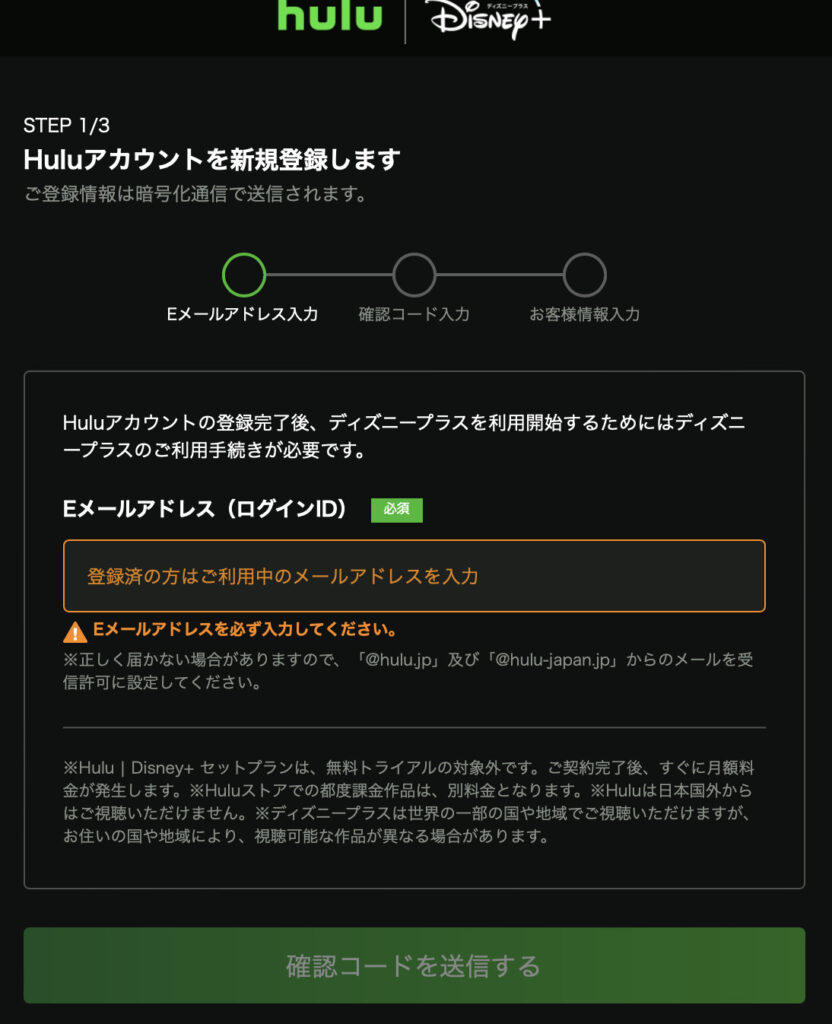
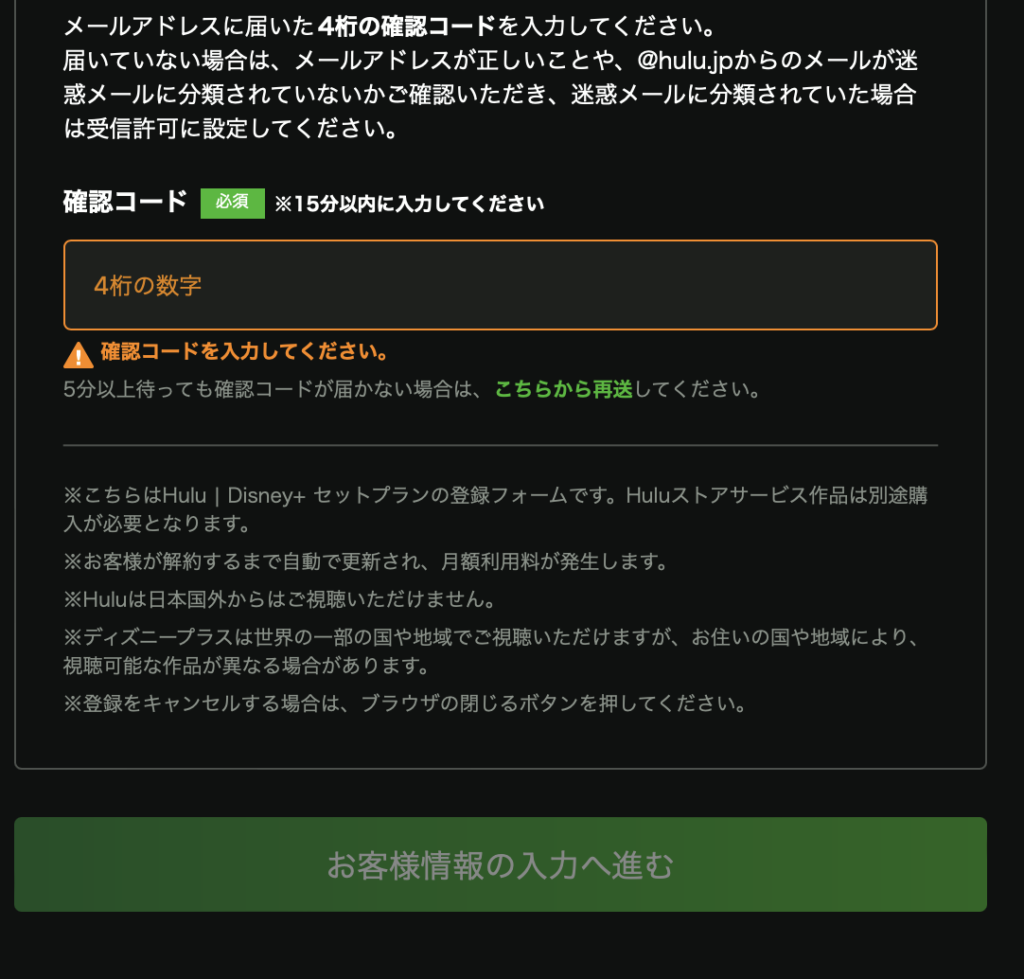
登録ステップ3:個人情報を入力してアカウント作成
名前・生年月日・性別などを入力してアカウントを作成。
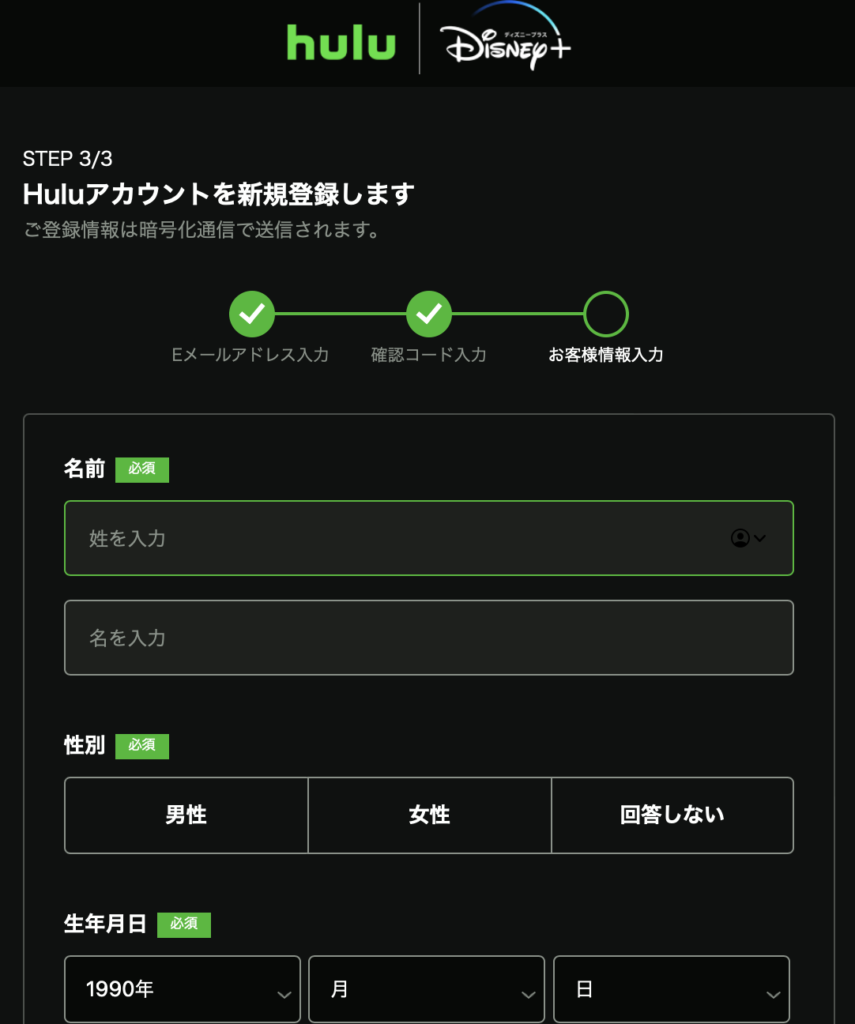
登録ステップ4:支払い方法を登録
支払い方法を登録します。支払い方法はクレジットカードのみ。
情報の入力が終わったら、「サービスの開始を利用する」をクリックします。
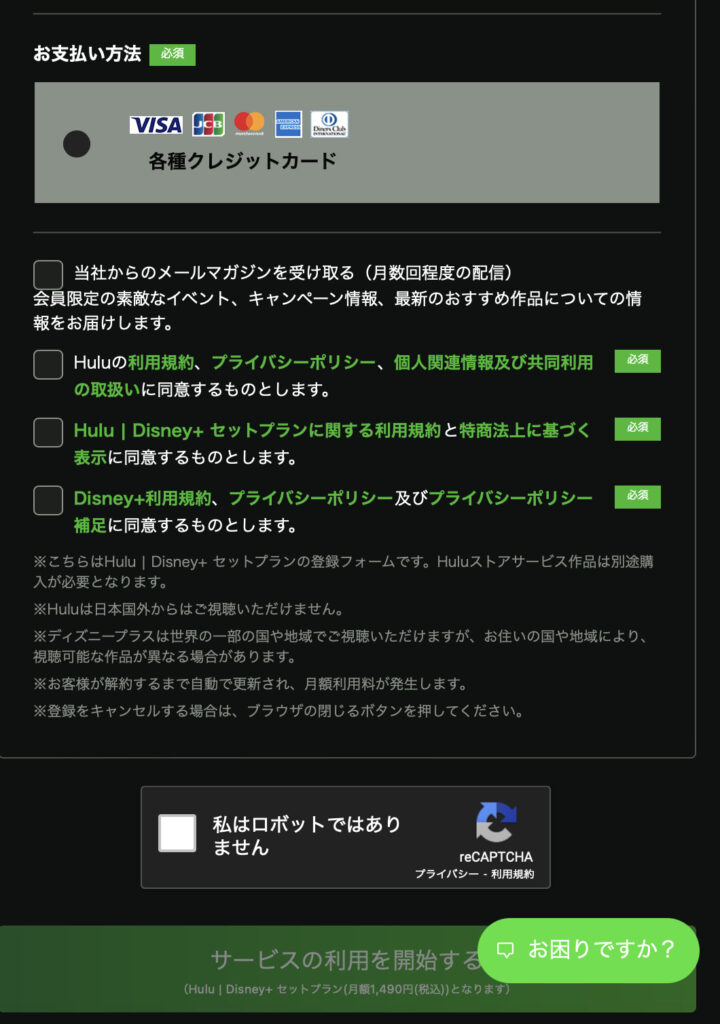
登録ステップ5:セットプランへの登録完了
これでHulu・Disney+セットプランへの登録が完了。
次に「ディズニープラスの利用開始手続きを行う」をクリックします。
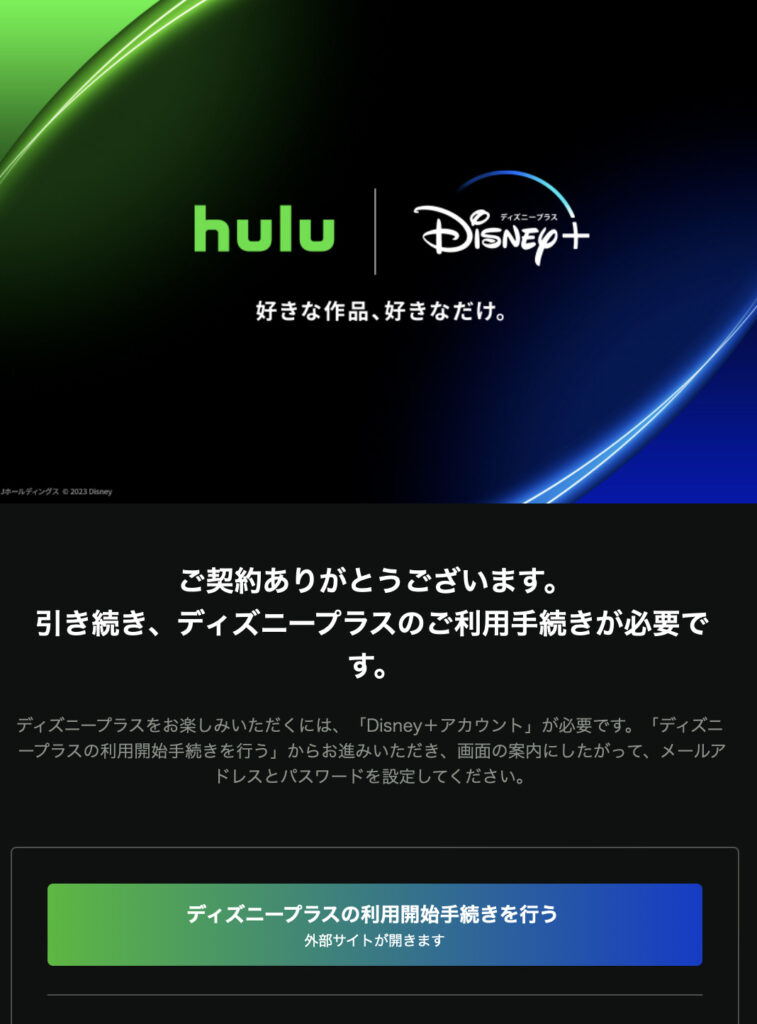
登録ステップ6:ディズニープラス側でアカウント作成
セットプランへの登録で入力したメールアドレスとパスワードを入力し、画面の表示に従って進めていけば、ディズニープラス側のアカウント作成は完了です。

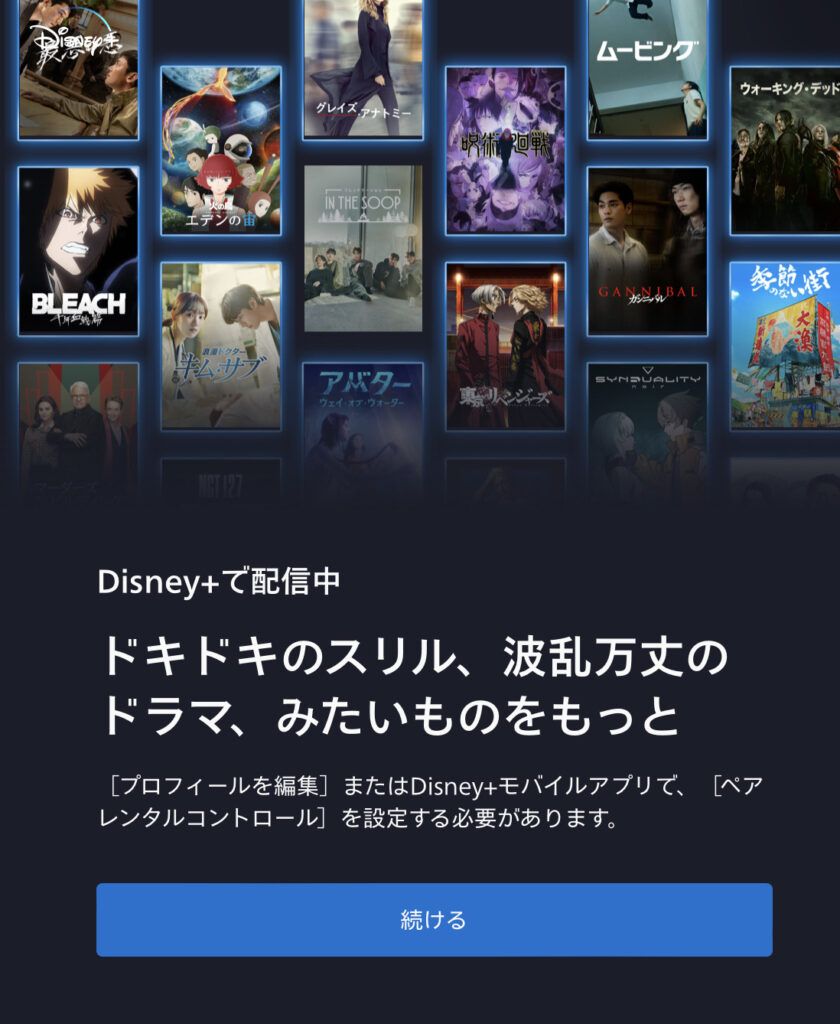
セットプラン登録の際に作成したパスワードを忘れないうちに、ディズニープラスのアカウント作成もすぐに行っておくのがオススメです。
登録ステップ7:Hulu側でセットプランになっていることを確認
ちゃんとセットプランに登録できているかを確認するには、Hulu側のアカウント画面で確認する必要があります。
アカウントのアイコンマークをクリックし「アカウント」というところをクリック。

「サービスご利用状況」の支払い方法の欄に「ディズニープラスへ移動する」という文字が表示されていれば、無事に登録されている証拠です。
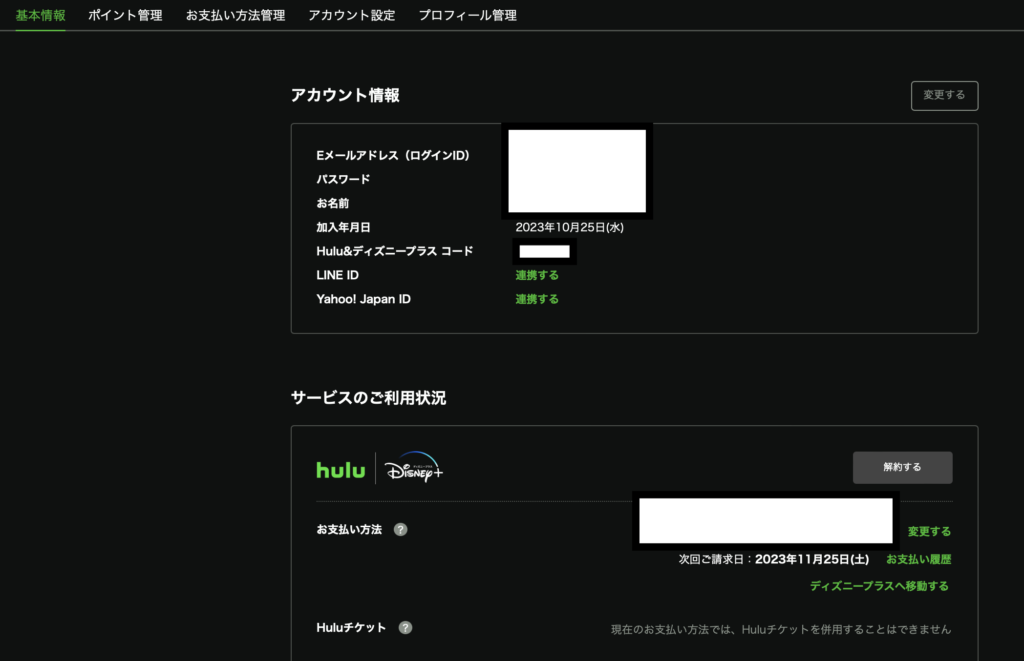

Hulu×ディズニープラスセットプランの登録方法についてまとめ
Hulu×ディズニープラスのセットプランに登録する方法についてまとめていきました。
基本的には公式サイトから画面の表示に従って進めていけば問題なく登録できますが、万が一つまずいた場合は当記事の画面付きの説明を参考にしてみてください。
\\個別加入より約26%お得//
